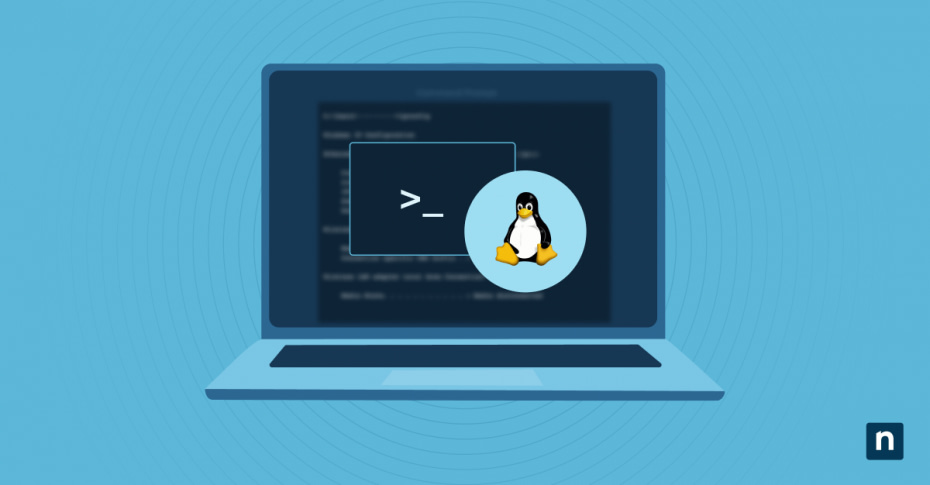La CLI di Linux è una potente interfaccia che consente agli utenti di interagire direttamente con il sistema operativo. È essenziale per l’amministrazione del sistema, lo sviluppo del software e molte altre attività tecniche. La CLI offre flessibilità e controllo sulle operazioni di sistema, e questo la rende uno strumento fondamentale per i professionisti.
Le pagine Man sono risorse di documentazione complete che descrivono la funzionalità, le opzioni e l’uso di comandi e programmi in Linux. Sono un riferimento essenziale per gli utenti, in quanto offrono informazioni dettagliate ed esempi che aiutano a comprendere e utilizzare efficacemente i vari strumenti.
Il comando man è la porta d’accesso a queste pagine di manuale. Fornendo una semplice interfaccia per interrogare e leggere le pagine man, man aiuta gli utenti a trovare rapidamente le informazioni di cui hanno bisogno. È particolarmente utile per la risoluzione dei problemi, l’apprendimento di nuovi comandi e la padronanza dell’ambiente Linux.
Questa guida si propone di fornire una comprensione dettagliata del comando man in Linux, edi soffermarsi sulla sua importanza nell’accesso alle pagine di manuale (o “pagine man”) per vari comandi e programmi. La guida fornisce ai lettori conoscenze pratiche su come utilizzare il comando man in modo efficiente, con esempi concreti, al fine di migliorare la loro competenza nella gestione della riga di comando.
Che cos’è il comando man in Linux?
Il comando man ha origine all’inizio degli anni ’70 con il sistema operativo Unix sviluppato presso i Bell Labs da Ken Thompson, Dennis Ritchie e altri. Inizialmente, la documentazione di Unix era scarsa, il che ha reso necessario un sistema standardizzato per documentare comandi e funzioni. Il primo Unix Programmer’s Manual fu pubblicato nel 1971 e comprendeva brevi descrizioni ed esempi d’uso di vari comandi e programmi.
Il comando man è stato progettato per accedere alle copie elettroniche di questi manuali stampati direttamente dalla riga di comando, e quindi per rendere più facile per gli utenti trovare la documentazione necessaria e ridurre la necessità di consultare i manuali stampati. Questo sistema è stato ulteriormente perfezionato e ampliato nelle versioni successive di Unix.
Quando Linux fu sviluppato da Linus Torvalds, all’inizio degli anni ’90, ereditò parecchie caratteristiche da Unix, compreso il comando man. Il progetto Linux “man-pages” è stato avviato per garantire che la documentazione specifica di Linux fosse prontamente disponibile agli utenti, e che coprisse un’ampia gamma di argomenti, dai comandi di base alle chiamate di sistema avanzate e ai file di configurazione.
Quando un utente digita man seguito dal nome di un comando, il sistema cerca nel database delle pagine di manuale e recupera la documentazione pertinente. Questo processo consiste nell’esaminare le directory predefinite in cui sono memorizzate le pagine man e nel creare un database aggiornato a livello di sistema, garantendo agli utenti l’accesso a informazioni accurate e complete.
L’aggiornamento del proprio “man db”, o database man, è spesso attivato come passo successivo all’installazione nei sistemi di gestione dei pacchetti di molte versioni di Linux; questo aiuta a garantire che gli aggiornamenti, le installazioni e le disinstallazioni lascino la documentazione aggiornata, priva di errori e, teoricamente, priva di bug come il software stesso.
Usare man: Esempi di base e avanzati
Come accennato in precedenza, è possibile accedere alle pagine man per i comandi più comuni (ad esempio, ls, grep o ssh) direttamente dalla riga di comando usando man [command] per il comando o i comandi che interessano. Le funzioni più avanzate, come la ricerca per parole chiave, sono descritte di seguito.
Navigazione tra le pagine man
La navigazione nelle pagine man è semplice. Gli utenti di editor compatibili con vim potrebbero riconoscere le convenzioni dei tasti di navigazione:
| Azione | Tasto del comando | Descrizione |
| Visualizzazione della guida. | h | Visualizza la schermata di aiuto con un elenco di tutti i comandi di navigazione. |
| Cercare un termine. | / seguito dal termine | Avvia la ricerca del termine specificato all’interno della pagina man. |
| Passare all’occorrenza di ricerca successiva. | n | Passa alla successiva occorrenza del termine di ricerca all’interno della pagina man. |
| Passare all’evento di ricerca precedente. | N | Passa alla precedente occorrenza del termine di ricerca all’interno della pagina man. |
| Uscire dal visualizzatore di pagine man. | q | Esce dal visualizzatore di pagine man e torna al prompt dei comandi. |
| Scorrere verso il basso. | Freccia in basso o j | Scorre una riga alla volta. |
| Scorrere verso l’alto. | Freccia in alto o k | Scorre una riga alla volta. |
| Scorrere verso la pagine in basso. | Spazio / Ctrl + F | Scorre verso il basso una pagina alla volta. |
| Scorrere verso la pagina in alto. | b o Ctrl + B | Scorre verso l’alto una pagina alla volta. |
| Andare all’inizio del documento. | g | Passa all’inizio della pagina man. |
| Andare alla fine del documento. | G | Passa alla fine della pagina man. |
| Aggiornare lo schermo. | Ctrl + L | Fa un refresh dell’immagine sullo schermo, utile se il display si è corrotto. |
| Passare alla sezione successiva. | } | Salta all’intestazione della sezione successiva. |
| Passare alla sezione precedente. | { | Salta all’intestazione della sezione precedente. |
Esempi avanzati:
- Accesso a sezioni specifiche delle pagine man: Alcuni comandi hanno più sezioni nella loro documentazione. Per esempio, man 5 passwd accede al formato del file di configurazione del comando passwd, mentre man 1 passwd riguarda il comando user.
- Utilizzo di parole chiave per la ricerca nelle pagine man: Il comando man -k [parola chiave] cerca tutte le pagine man contenenti la parola chiave specificata. Pwe esempio, man -k network elenca tutte le pagine man relative al networking.
Suggerimenti per padroneggiare il comando man
Personalizzazione dell’output del comando man:
- Combinare man con altri comandi per una maggiore utilità: Puoi combinare man con altri comandi per elaborare l’output delle pagine man. Per esempio, man ls | grep -i sort filtra la pagina man di ls per mostrare solo le righe contenenti il termine “sort”.
- Personalizzare il formato di visualizzazione delle pagine man: Per impostazione predefinita, il comando less viene utilizzato per visualizzare il contenuto della pagina man in un formato navigabile e in cui sia possibile effettuare ricerche. Impostando variabili d’ambiente come MANPAGER e MANWIDTH, è possibile modificare l’output. Per esempio, impostando export MANPAGER=”less -S” si configura la visualizzazione delle pagine man in less con lo scorrimento orizzontale abilitato.
Una tipica pagina man include sezioni come NAME, SYNOPSIS, DESCRIPTION, OPTIONS ed EXAMPLES. L’organizzazione delle pagine man in queste sezioni fornisce una struttura coerente che rende più facile per gli utenti trovare rapidamente le informazioni di cui hanno bisogno.
Questa organizzazione migliora la leggibilità e garantisce che i dettagli importanti non vengano trascurati, rendendo la documentazione più facile da usare ed efficiente sia per gli utenti novizi che per quelli esperti.
Ogni sezione ha uno scopo specifico:
- NAME: Breve descrizione del comando. Consente di comprendere immediatamente lo scopo del comando.
- SYNOPSIS: Sintesi della sintassi dei comandi. Questa sezione illustra come utilizzare il comando, compresi i parametri e le opzioni.
- DESCRIPTION: Spiegazione dettagliata della funzionalità del comando. Fornisce uno sguardo approfondito su cosa fa e come funziona il comando.
- OPTIONS: Elenco delle opzioni disponibili e relative descrizioni. Questa sezione aiuta gli utenti a comprendere i diversi flag e parametri che modificano il comportamento del comando.
- EXAMPLES: Esempi di utilizzo pratico. Questi esempi mostrano casi d’uso comuni e aiutano gli utenti a capire come il comando può essere applicato in scenari reali.
Casi d’uso avanzati di man
Accesso ed estrazione di sezioni specifiche
- Filtrare per numero di sezione: Per accedere a sezioni specifiche delle pagine man, ad esempio, man 3 printf recupera la documentazione relativa alla funzione printf della libreria standard C. Ecco un elenco dei numeri di sezioni delle pagine man:
- 1: Comandi utente (programmi eseguibili o comandi di shell)
- 2: Chiamate di sistema (funzioni fornite dal kernel)
- 3: Chiamate di libreria (funzioni all’interno di librerie di programmi)
- 4: File speciali (di solito si trovano in /dev)
- 5: Formati e convenzioni dei file (ad esempio, /etc/passwd)
- 6: Giochi e screensaver
- 7: Varie (compresi i pacchetti di macro e le convenzioni)
- 8: Comandi di amministrazione del sistema (di solito solo per root)
- 9: Routine del kernel (non standard)
- Isolamento di sezioni dettagliate: Estrarre sezioni dettagliate come la sezione EXAMPLES usando strumenti come awk o sed. Esempio: man ls | sed -n ‘/^EXAMPLES/,/^$/p’ estrae la sezione EXAMPLES dalla pagina man di ls.
Creare pagine man personalizzate
- Scrivere documentazione personalizzata: Crea pagine man personalizzate per script e comandi proprietari. Permette di scrivere una pagina man in un file di testo e di installarla usando il comando man. Esempio: sudo cp mycommand.1 /usr/local/man/man1/ installa una pagina man personalizzata.
- Incorporare le pagine man negli script: Include negli script la documentazione incorporata, accessibile tramite man. Usa il comando cat per visualizzare il testo della pagina man incorporata. Esempio: man ./myscript visualizza la pagina man incorporata di myscript.
Integrare man con altri strumenti
- Combinazione di man con apropos: Usa apropos per trovare i comandi correlati a una parola chiave e poi inviare i risultati a man. Esempio: apropos network | xargs -n 1 man -k cerca i comandi relativi a “network” e visualizza le pagine man correlate.
- Nota: man, apropos e info: Il comando man fornisce pagine di manuale dettagliate per comandi e programmi in un formato strutturato, apropos cerca nelle descrizioni delle pagine di manuale parole chiave per aiutare a localizzare i comandi relativi a un argomento specifico e info visualizza la documentazione in un formato ipertestuale, spesso con informazioni e navigazione più dettagliate rispetto a man.
- Automatizzare la ricerca di documentazione: Crea script che automatizzino la ricerca e la visualizzazione delle pagine man in base all’input dell’utente. Esempio: #!/bin/bash read -p “Enter command: ” cmd; man $cmd richiede all’utente un comando e visualizza la relativa pagina man.
Personalizzazione e miglioramento dell’output
- Formattazione dell’output per una migliore leggibilità: Usa le variabili d’ambiente e le opzioni per personalizzare l’output delle pagine man. Esempio: export MANWIDTH=80; man ls imposta la larghezza dell’output per una migliore leggibilità su schermi stretti.
- Conversione delle pagine man in altri formati: Converte le pagine man in HTML o PDF per la lettura o la stampa offline. Esempio: man -t ls | ps2pdf – ls.pdf converte la pagina man di ls in un file PDF.
Tecniche di ricerca avanzate
- Ricerca full-text nelle pagine man: Esegue una ricerca full-text in tutte le pagine man installate utilizzando strumenti come grep. Esempio: grep -r ‘keyword’ /usr/share/man/man* cerca una parola chiave in tutte le pagine man.
- Utilizzo delle espressioni regolari: Usa le espressioni regolari per trovare modelli complessi nelle pagine man. Esempio: man ls | grep -E ‘\-l | \-a’ cerca entrambe le opzioni -l e -a nella pagina man di ls.
Localizzazione e internazionalizzazione
- Accedere alle pagine man in diverse lingue: Imposta la variabile d’ambiente LANG per accedere alle pagine man in diverse lingue. Esempio: LANG=es_ES.UTF-8 man ls visualizza la pagina man di ls in spagnolo.
- Creazione di pagine man multilingue: Scrivi e installa pagine man multilingue per i comandi personalizzati, rendendoli accessibili in diverse lingue.
Integrazione delle pagine man con IDE ed editor
- Integrazione IDE: Configura gli ambienti di sviluppo integrato (IDE) per visualizzare le pagine man per i comandi o le funzioni evidenziate. Esempio: Impostazione di Vim con il comando :Man per visualizzare le pagine man direttamente nell’editor.
- Plugin dell’editor: Utilizza i plugin dell’editor che forniscono un accesso rapido alle pagine man. Esempio: Installazione del plugin vim-man per abilitare la ricerca di pagine man in Vim con un semplice comando.
Utilizzo di man in scripting e automazione
- L’utility man può essere utilizzata negli script per automatizzare l’estrazione di informazioni dalle pagine man. Per esempio, man ls | col -b | grep -A2 ‘^ *-l ‘ estrae la descrizione dell’opzione -l del comando ls. Questa tecnica è utile per creare strumenti di documentazione automatizzati o per integrare la guida ai comandi in script personalizzati.
Migliora l’efficacia del tuo viaggio in Linux
Il comando man è uno strumento prezioso per gli utenti di Linux, in quanto fornisce un accesso immediato alla documentazione completa di comandi e programmi. Migliora la capacità degli utenti di comprendere e utilizzare efficacemente i vari strumenti in ambiente Linux.
Gli utenti sono incoraggiati a esplorare man e a sperimentare altri comandi Linux per approfondire la loro comprensione e competenza. Più gli utenti acquisiscono familiarità con questi strumenti, più sono in grado di gestire i loro sistemi e risolvere efficacemente i problemi.
Riflessioni finali sul ruolo di man nell’uso efficace della riga di comando di Linux: La padronanza del comando man è un’abilità fondamentale per chiunque utilizzi l’interfaccia a riga di comando di Linux. Non solo fornisce la documentazione essenziale, ma consente anche agli utenti di diventare più autonomi e sicuri della propria capacità nel navigare e utilizzare il sistema operativo Linux.